Po otwarciu strony Ustawienia ekranu blokady wyświetlane są miniatury pięciu ostatnio używanych obrazów ekranu blokady. W tym poście dowiesz się, jak usunąć stare miniatury zdjęć ekranu blokady z historii.
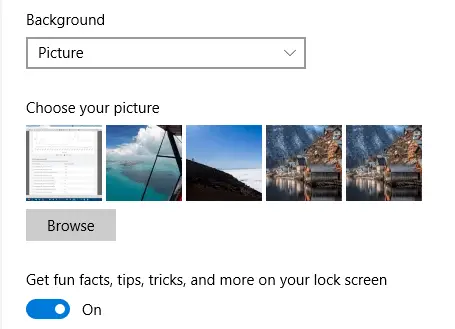
Aby usunąć obraz miniatury ze strony Tło ekranu blokady, kliknij przycisk Przeglądaj i wybierz żądaną tapetę. Możesz też użyć tapet z jednego z podfolderów w C:\Windows\Web\Tapeta. Powtórz ten krok jeszcze 4 razy i zastąpiłeś istniejącą aukcję preferowanymi przedmiotami.
Szybka wskazówka: Nie zawsze musisz przeglądać/wybierać obraz tapety pięć razy. Aby usunąć jedną konkretną pozycję z aukcji, kliknij jeden raz pozostałe cztery pozycje, tak aby niechciana pozycja została zepchnięta na piątą pozycję. Teraz kliknij przycisk Przeglądaj i wybierz obraz. To usuwa niechciany obraz z historii.
Tło ekranu blokady – lokalizacja historii
Jeśli chcesz wiedzieć, gdzie przechowywana jest historia, czytaj dalej. Po wybraniu obrazu tła dla ekranu blokady obraz jest kopiowany do następującego folderu, który jest bardzo dobrze chroniony przy użyciu uprawnień NTFS.
C:\ProgramData\Microsoft\Windows\SystemData\{SID}\tylko do odczytu
Gdzie {SID} to identyfikator bezpieczeństwa konta użytkownika (SID). Możesz znaleźć swój identyfikator SID konta użytkownika, wpisując następujące polecenie w wierszu polecenia:
Whoami / użytkownik
Folder SystemData ma ścisłe zabezpieczenia (NTFS), a nawet administratorzy nie mogą przeglądać zawartości folderu domyślnie. Jednak wpisując pełną ścieżkę (z identyfikatorem SID) folderu docelowego w Eksploratorze, możesz zobaczyć zawartość folderu, który zwykle zawiera następujące podfoldery:
- Ekran blokady_A
- Ekran blokady_B
- LockScreen_C
- LockScreen_D
- LockScreen_E
i tak dalej…
Każdy folder przechowuje wiele wymiarów obrazów ekranu blokady… Logicznie powinno być 5 folderów, po jednym dla każdego obrazu miniatury widocznego w Ustawieniach, ale w moim przypadku było ich około 7. Może ponowne uruchomienie usunie te dodatkowe, których nie testowałem.
Ponownie folder i podfoldery tylko do odczytu są własnością konta SYSTEM i domyślnie masz dostęp tylko do odczytu.
Jedna mała prośba: Jeśli podobał Ci się ten post, udostępnij go?
Jeden „mały” udział od ciebie bardzo pomógłby w rozwoju tego bloga. Kilka świetnych sugestii:- Przypiąć!
- Udostępnij to na swoim ulubionym blogu + Facebooku, Reddit
- Tweetuj to!